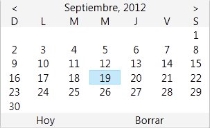Completar ventanas
La mayoría de los controles de las ventanas de Web Access se comportan como controles estándar. No obstante, se proporciona más información sobre algunos de los controles:
Barra de herramientas Formato: algunos cuadros de texto pueden estar configurados para mostrar el texto en formato HTML. Estos campos incluirán una barra de herramientas para formatear el texto del cuadro y agregar hipervínculos.

Para agregar un hipervínculo, seleccione el texto que desea utilizar como vínculo y después haga clic en ![]() .
.
Dependiendo del navegador que utilice, puede incluir imágenes en los campos HTML de las siguientes formas:
- Arrastrando el archivo de imagen desde el Explorador de Windows hasta la posición deseada (Internet Explorer, Chrome, Firefox).
- Copiando la imagen en el Portapapeles desde un editor de imágenes y después pegándola en el campo HTML con el menú que aparece al hacer clic con el botón derecho o con CTRL+C seguido de CTRL+V (Chrome, Firefox).
Si utiliza Firefox, puede cambiar el tamaño de las imágenes.
Cuadros de texto : los cuadros de texto multilínea vacíos aparecen en la pantalla con pocas líneas en blanco, pero aumentan a medida que se escribe y se necesita más espacio.
Campos relacionados: cuando se rellenan determinados campos en una ventana (por ejemplo, Nombre completo, que suele utilizarse en la ventana Incidencia), también se completan automáticamente otros campos que dan más información acerca del elemento seleccionado, como Teléfono y Dirección de correo electrónico (según la implementación).

Cuadros de lista: haga clic en la  del cuadro de lista para mostrar el contenido. Si la lista contiene más de 50 entradas, aparece un control de página en la parte inferior de la lista que permite moverse entre las diferentes páginas de valores.
del cuadro de lista para mostrar el contenido. Si la lista contiene más de 50 entradas, aparece un control de página en la parte inferior de la lista que permite moverse entre las diferentes páginas de valores.
Si escribe en un cuadro de lista, aparece la lista desplegable con los valores que contienen el texto que ha escrito.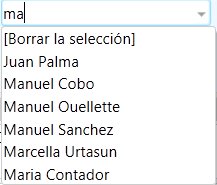
Categorías: los valores de algunos cuadros de lista están organizados jerárquicamente (el ejemplo más habitual es Categoría). En esos cuadros de lista, puede expandir y contraer el árbol haciendo clic en la  que aparece al lado de la rama requerida o presionando la tecla flecha derecha.
que aparece al lado de la rama requerida o presionando la tecla flecha derecha.
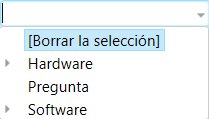
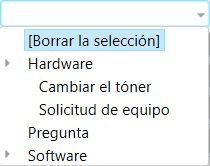
Cuando se selecciona una subcategoría, la lista muestra la ruta completa de dicha subcategoría, y los diferentes niveles de la categoría aparecen separados por guiones.

Campos de fecha: la mayoría de los campos de fecha de Web Access son de solo lectura y el sistema los rellena automáticamente (por ejemplo, las fechas de creación y actualización). Sin embargo, en ocasiones el usuario puede rellenar algunos campos de fecha. En estos casos, al hacer clic en  al lado del control de fecha, aparece el selector de fecha estándar.
al lado del control de fecha, aparece el selector de fecha estándar.
Cuadros de grupo: los contenidos de los cuadros de grupo se ocultan y muestran haciendo clic en  y
y  en la barra de título del cuadro de grupos.
en la barra de título del cuadro de grupos.